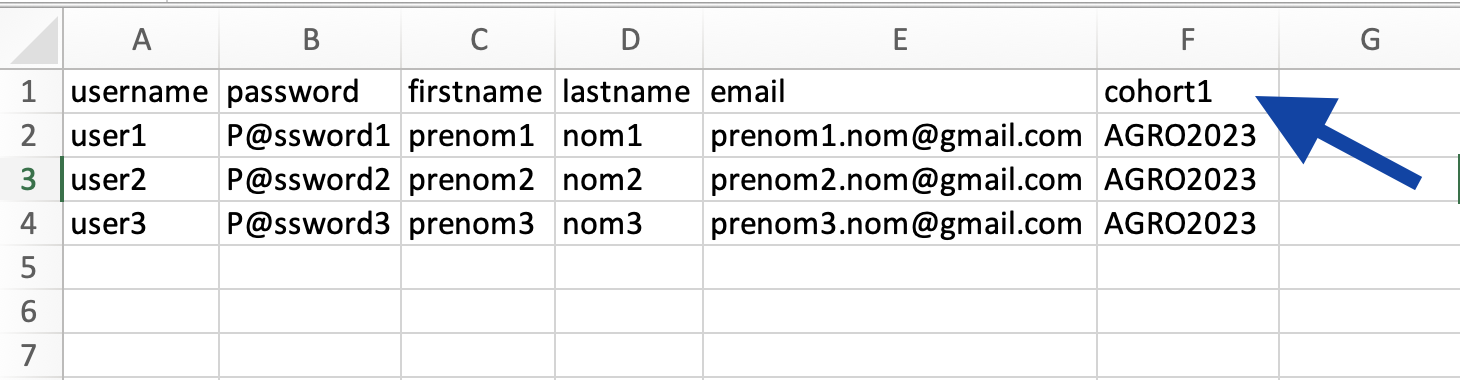Gestion des utilisateurs
1. Ajout d'utilisateurs sur la plateforme
1.1. Ajout manuel
- Aller au menu "Administration du site",
- Aller à l'onglet "Utilisateurs",
- Cliquer sur "Ajouter un utilisateur" situé dans le groupe "Comptes".

A partir de là, il faudra renseigner les informations qui concernent l'utilisateur, puis cliquez sur le bouton 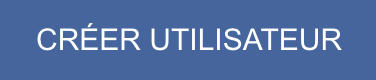 . Parmi ces informations, certaines sont obligatoires, d'autres ne le sont pas. Les plus essentielles sont le nom d'utilisateur, la méthode d'authentification qui est pour la plupart de type "Comptes manuels", le mot de passe, le prénom, le nom et l'adresse de courriel.
. Parmi ces informations, certaines sont obligatoires, d'autres ne le sont pas. Les plus essentielles sont le nom d'utilisateur, la méthode d'authentification qui est pour la plupart de type "Comptes manuels", le mot de passe, le prénom, le nom et l'adresse de courriel.
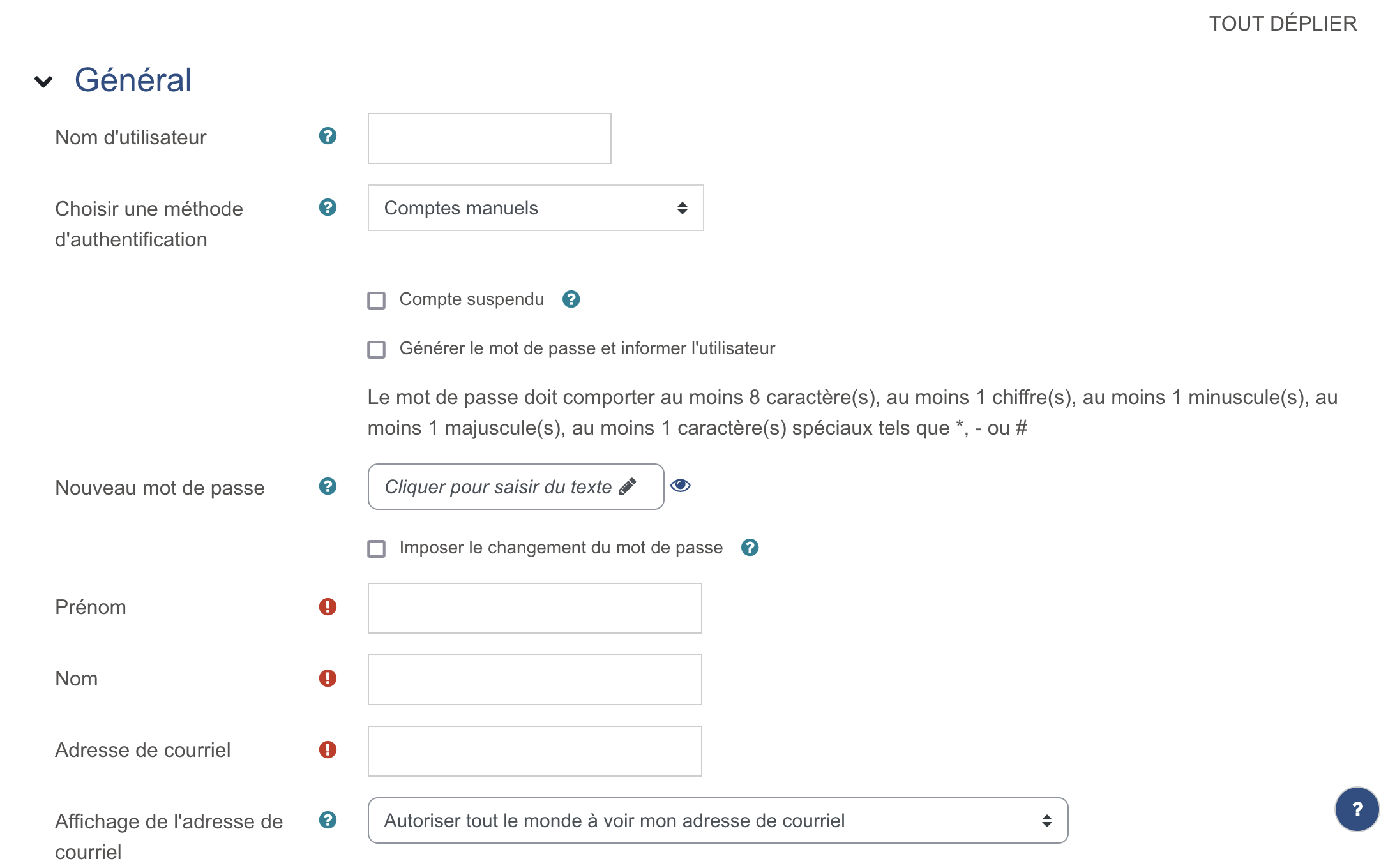
1.2. Ajout par importation
Il s'agit ici d'utiliser un fichier pour importer les utilisateurs sur la plateforme. Le fichier à importer est de type csv. Il contient les colonnes suivantes : username (nom d'utilisateur), password (mot de passe), firstname (prénom), lastname (nom) et email (adresse email). Un modèle de fichier est fourni dans le dossier "Modèles de fichier".
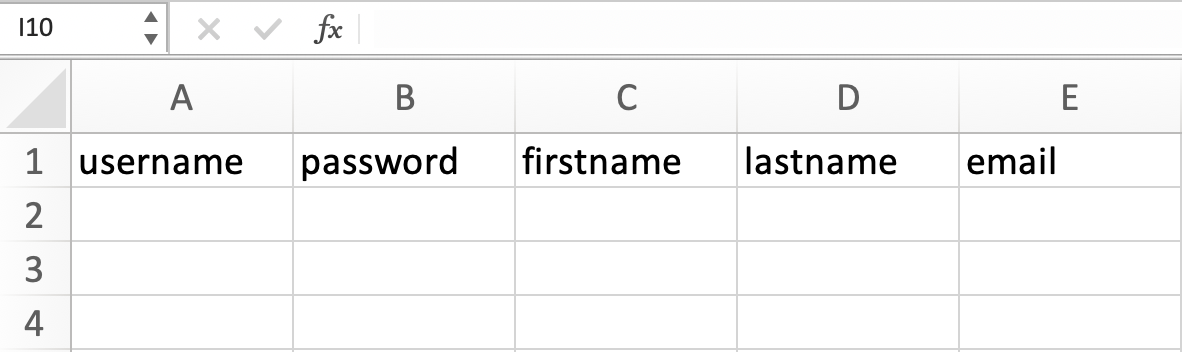
Après avoir renseigné le fichier et l'enregistré sous format csv, il faudra revenir sur la plateforme pour importer le fichier. Pour cela, aller toujours au menu "Administration du site", puis "Utilisateurs", ensuite "Importation d'utilisateurs" cette fois ci.
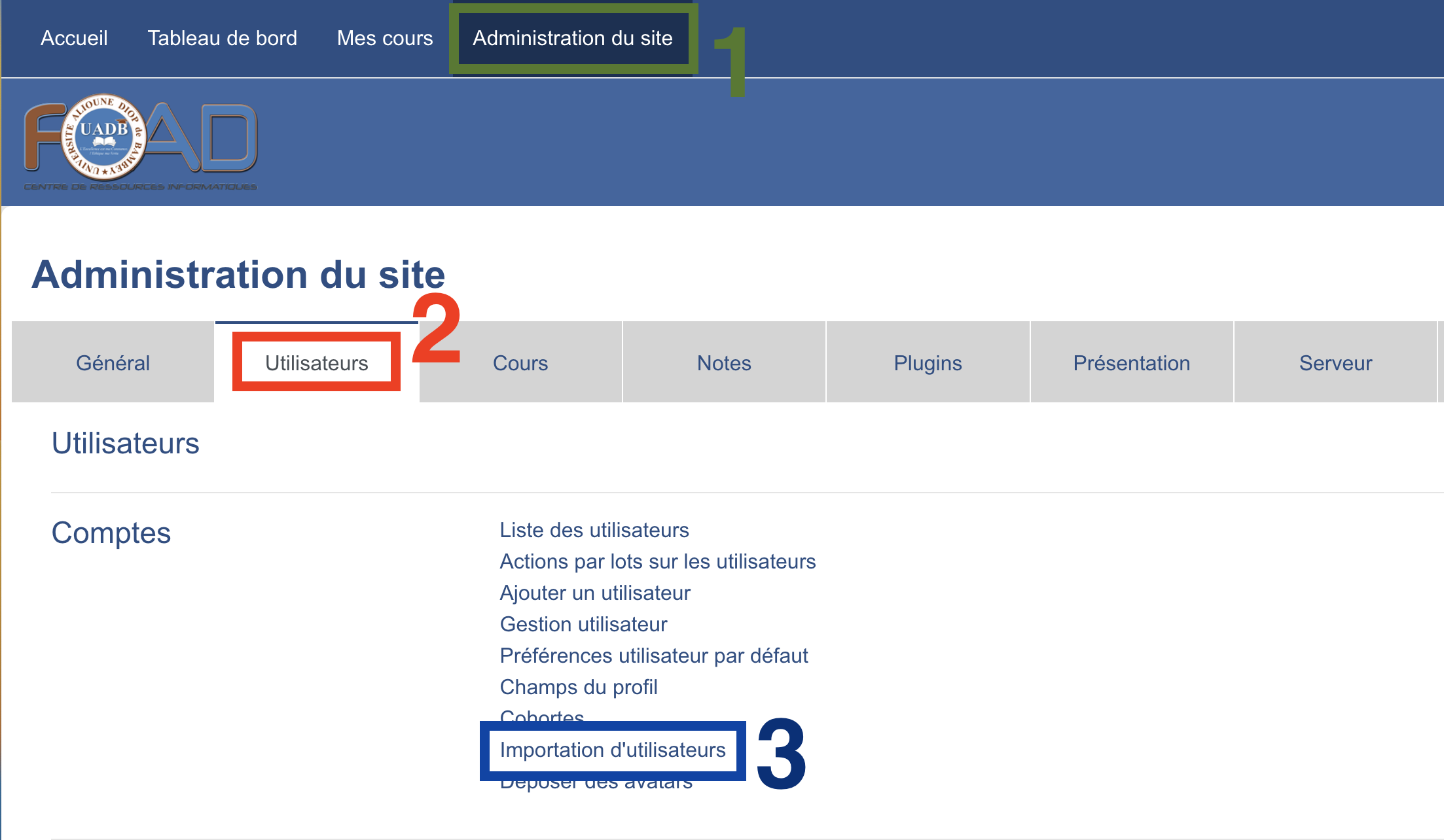
A partir de l'interface qui va s'ouvrir, cliquez sur "CHOISIR UN FICHIER" pour récupérer le fichier csv sur votre ordinateur, puis sur le bouton  en laissant les autres paramètres par défaut.
en laissant les autres paramètres par défaut.
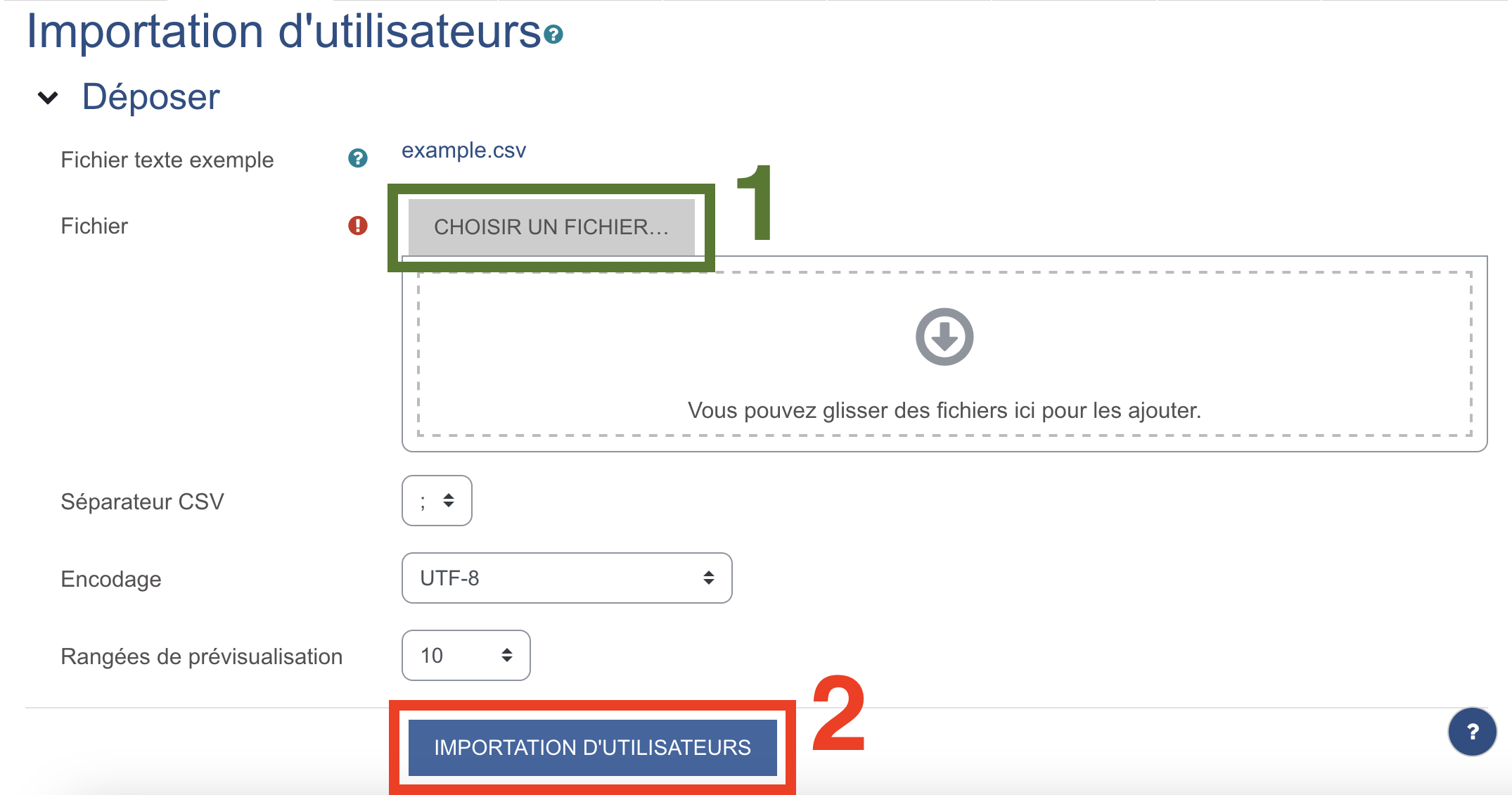
Après avoir choisi le fichier csv et cliqué sur le bouton, vous aurez une fenêtre de prévisualisation qui vous affiche l'ensemble des lignes du fichier (la liste des utilisateurs à ajouter). Il vous reste maintenant à définir les paramètres d'importation. Parmi ces paramètres, le mode de création des utilisateurs qui oriente les autres choix. Après cela, cliquez sur le bouton  pour importer enfin les utilisateurs.
pour importer enfin les utilisateurs.
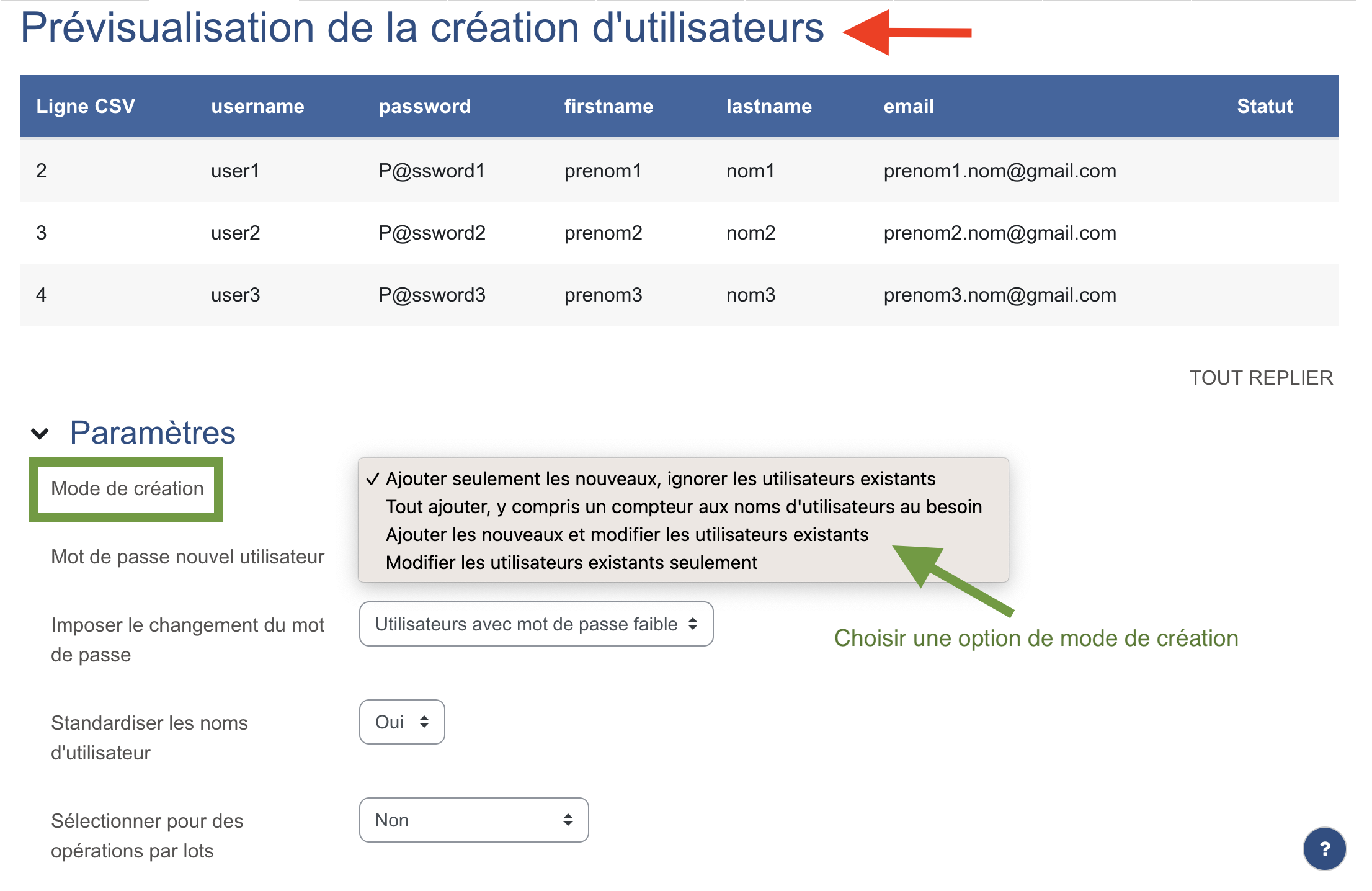
Après l'importation, vous aurez les résultats de la création d'utilisateurs. Cliquez sur le bouton "CONTINUER" pour sortir.
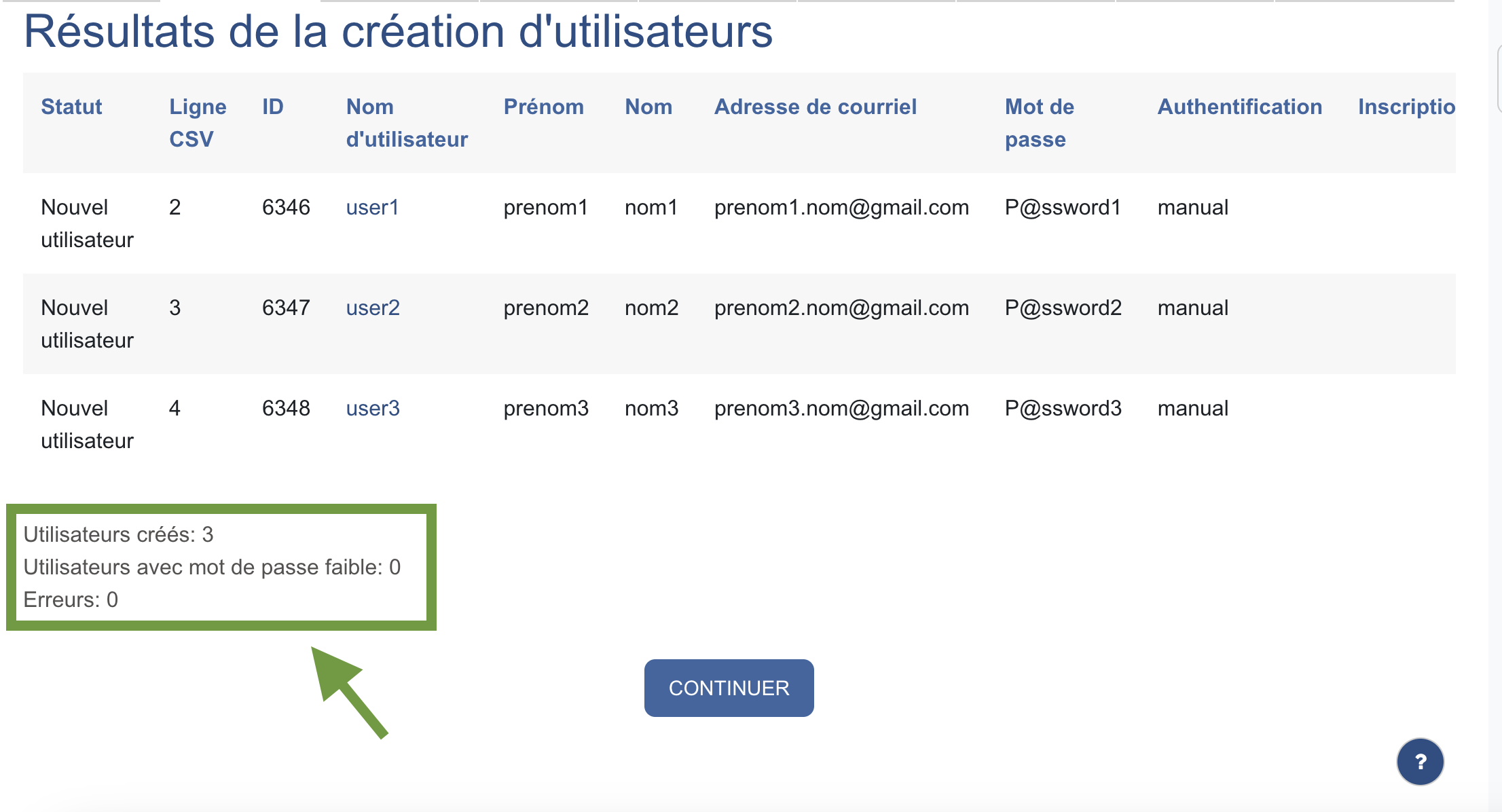
1.3. La notion de cohorte
Les cohortes constituent des groupes d'utilisateurs. C'est ce qui permet d'organiser les étudiants en classe, promotion, etc. Une cohorte est liée au système ou à une catégorie de cours. Pour en créer une c'est toujours "Administration du site", "Utilisateurs", puis "Cohortes".
Une fois sur la page, il faut aller à l'onglet "Ajouter une cohorte", renseigner les informations et cliquer sur le bouton "ENREGISTRER".
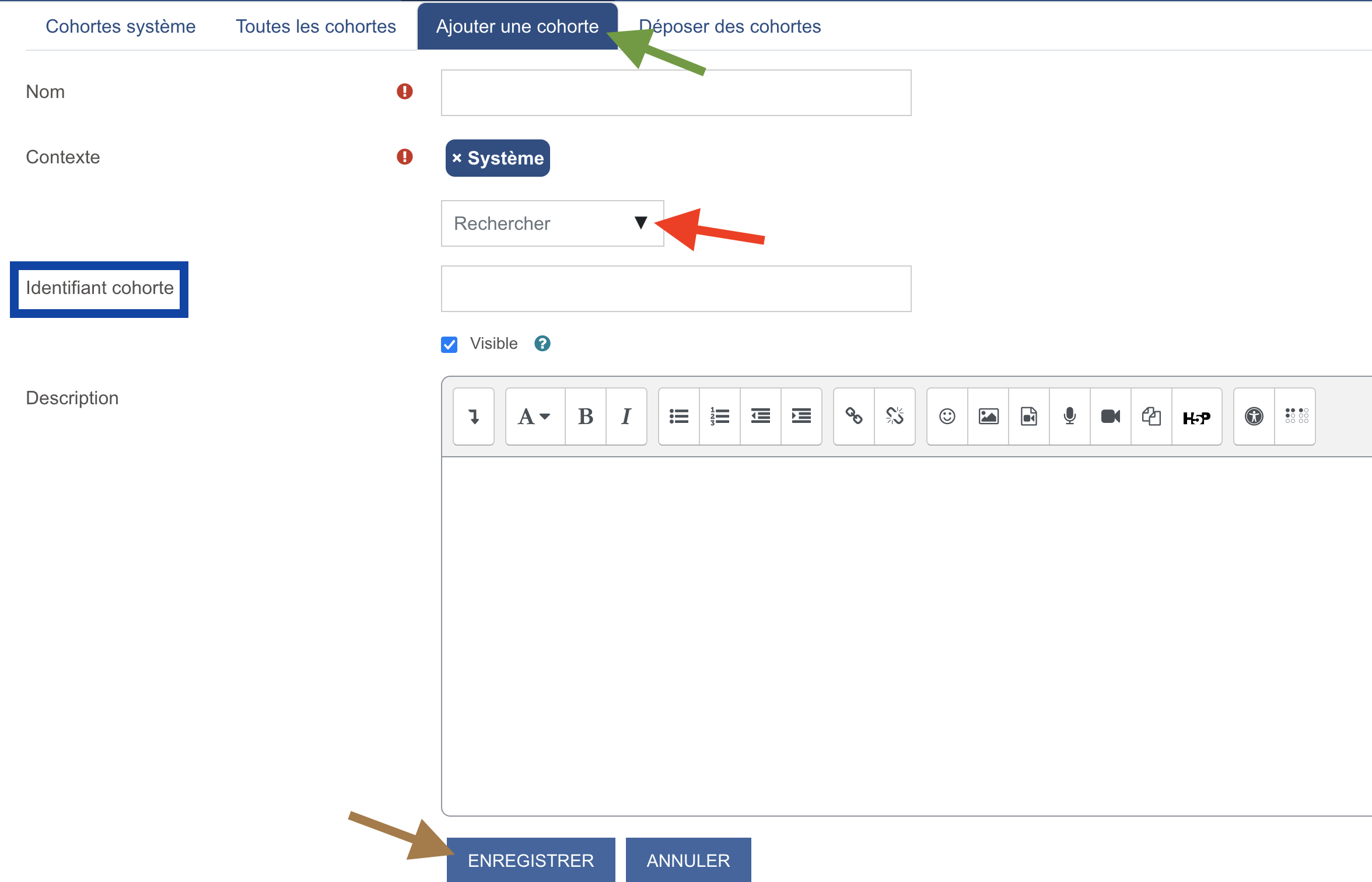
Après la création, on peut maintenant ajouter des utilisateurs à la cohorte de façon manuelle ou par importation. Pour cette dernière, il faudra ajouter une colonne nommée "cohort1" au document csv et y renseigner l'identifiant de la cohorte.